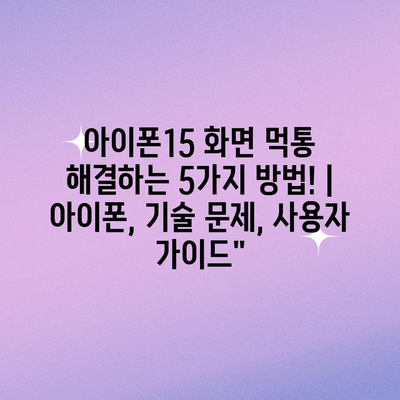아이폰15 화면 먹통 해결하는 5가지 방법! | 아이폰, 기술 문제, 사용자 가이드
아이폰15의 화면이 갑자기 먹통이 되는 문제는 많은 사용자에게 불편함을 주는 상황입니다.
이에 대한 해결책을 간단히 소개하고자 합니다. 첫 번째 방법은 강제 재시작입니다. 전원 버튼과 볼륨 버튼을 동시에 눌러서 재부팅해보세요.
두 번째, 소프트웨어 업데이트를 확인하는 것도 중요합니다. 최신 버전으로 업데이트하면 문제를 해결할 수 있습니다.
세 번째 방법은 설정 초기화입니다. 이 방법은 설정에서 각종 맞춤 설정을 초기화하여 불필요한 문제를 제거합니다.
네 번째로, 수동으로 앱 종료를 시도해보세요. 감지된 오류가 특정 앱에 있다면 재실행이 필요합니다.
마지막으로, 전문가의 도움을 받는 것도 좋은 방법입니다. 문제가 반복된다면, 수리를 고려하는 것이 좋습니다.
이 방법들을 통해 아이폰15의 화면 문제를 해결하시기 바랍니다.
✅ 유튜브 음원 다운로드에 숨겨진 안전 팁이 궁금하다면 클릭해 보세요!
화면 먹통 원인 파악하기
아이폰15의 화면이 먹통이 되는 원인에는 여러 가지가 있습니다. 가장 흔한 원인은 소프트웨어 문제로, 앱이 정상적으로 작동하지 않거나 시스템 업데이트 중 오류가 발생할 때 이러한 현상이 나타납니다.
또한, 갑작스러운 하드웨어 고장도 화면 먹통의 원인이 될 수 있습니다. 특히 물이나 충격에 노출되었을 때, 화면이 꺼지거나 반응을 하지 않는 경우가 많습니다. 이 경우 전문 수리점에 가는 것이 좋습니다.
일부 사용자들은 화면 보호 필름이나 케이스 등이 문제가 되어 터치 반응이 떨어지는 경우도 있습니다. 이런 불편함이 지속된다면 잠시 모든 액세서리를 제거하고 상태를 확인해 보세요.
배터리 문제 또한 화면 먹통 현상의 중요한 원인 중 하나입니다. 배터리가 노후되었거나 충전이 제대로 이루어지지 않는 경우, 기기가 예기치 않게 꺼질 수 있습니다. 이럴 땐 배터리 교체를 고려해야 할 수 있습니다.
마지막으로, 시스템 설정에서 발생하는 문제도 있습니다. 어떤 설정이 잘못 되었거나, 최근에 추가한 앱이 다른 앱과 충돌하는 경우가 많습니다. 이러한 소프트웨어 문제는 초기화나 업데이트를 통해 해결할 수 있습니다.
- 소프트웨어 오류 및 시스템 업데이트 문제
- 하드웨어 손상 또는 고장
- 배터리 문제 및 노후화
- 액세서리 문제 (케이스, 화면 보호기 등)
- 설정 오류 및 애플리케이션 충돌
✅ 전문의와 함께 치아 문제를 빠르게 해결해 보세요.
강제 재부팅으로 문제 해결하기
아이폰 15의 화면이 먹통 되는 문제를 해결하기 위해 강제 재부팅을 시도할 수 있습니다. 이 방법은 여러 기술적 문제를 간단하게 해결할 수 있는 유용한 방법입니다. 강제 재부팅을 통해 전원이 꺼지거나 멈춘 아이폰을 다시 정상 상태로 돌릴 수 있습니다.
| 단계 | 조치 | 설명 |
|---|---|---|
| 1 | 볼륨 높이기 버튼 누르기 | 아이폰의 오른쪽 측면에 있는 볼륨 높이기 버튼을 빠르게 누르고 방Release 합니다. |
| 2 | 볼륨 낮추기 버튼 누르기 | 같은 방법으로 볼륨 낮추기 버튼도 빠르게 누르고 Release 합니다. |
| 3 | 전원 버튼 길게 누르기 | 전원 버튼(사이드 버튼)을 길게 누르고 있어야 합니다. |
| 4 | 애플 로고 확인하기 | 아이폰 화면에 애플 로고가 나타날 때까지 버튼을 계속 누르고 있습니다. |
이 표는 강제 재부팅을 수행하는 데 필요한 단계를 간단하게 설명합니다. 아이폰이 응답하지 않을 경우, 이 절차를 통해 쉽게 문제를 해결할 수 있습니다. 간단한 버튼 조작만으로도 큰 변화를 가져올 수 있으니, 문제가 발생했을 때 시도해 보세요.
✅ 내 차보험 가입내역을 쉽게 확인해 보세요!
최신 소프트웨어 업데이트 체크하기
아이폰의 소프트웨어 업데이트는 기기의 기능을 최적화하고 버그를 수정하는 중요한 과정입니다.
1, 소프트웨어 업데이트 확인하기
정기적으로 소프트웨어 업데이트를 확인하여 최신 기능과 보안 패치를 적용받는 것은 필수입니다.
- 소프트웨어
- 업데이트
- 보안
기기의 설정에서 소프트웨어 업데이트를 확인할 수 있습니다. 아이폰 설정으로 이동한 후 “일반”을 선택하고, “소프트웨어 업데이트”를 클릭하세요. 만약 업데이트가 있다면, 즉시 다운로드하고 설치하여 아이폰을 최적화할 수 있습니다.
2, 자동 업데이트 설정하기
자동 업데이트 설정을 통해 매번 수동으로 업데이트할 필요 없이 최신 소프트웨어를 유지할 수 있습니다.
- 자동화
- 편리함
- 최신 유지
자동 업데이트를 활성화하면 새 업데이트가 출시될 때마다 자동으로 다운로드되고 설치됩니다. 이는 사용자가 항상 최신 상태를 유지할 수 있도록 도와줍니다. 설정 메뉴에서 “소프트웨어 업데이트”를 선택한 후, “자동 업데이트” 옵션을 활성화하세요.
3, 업데이트 전 백업하기
소프트웨어 업데이트 전에 기기를 백업하여 데이터 손실 위험을 줄이는 것이 좋습니다.
- 백업
- 데이터 보호
- 안전
업데이트를 진행하기 전에, iCloud 또는 컴퓨터에 데이터를 백업하는 것이 필수입니다. 이는 예상치 못한 오류로부터 소중한 데이터를 보호하는 데 도움을 줍니다. 설정에서 “사용자 이름”을 클릭하고 “iCloud”를 선택하여 백업 옵션에 접근할 수 있습니다.
4, 업데이트 후 문제 해결하기
업데이트 후 기기에 문제가 생길 경우, 적절한 해결 방안을 찾아야 합니다.
- 문제 해결
- 진단
- 리셋
업데이트 이후에 기기가 이상해지면, 먼저 재시작해보세요. 재부팅 후에도 문제가 계속되면, 설정을 초기화하거나 리셋하는 방법을 고려해보세요. 이 경우, 중요한 데이터를 먼저 백업하는 것이 중요합니다.
5, 기술 지원 받기
모든 방법으로 해결되지 않는 경우, 전문가의 도움을 받을 수 있습니다.
- 지원
- 전문가
- 서비스
애플의 공식 고객 지원이나 가까운 서비스 센터에 문의하여 전문가의 도움을 받을 수 있습니다. 아이폰 사용자로서 기술 문제 해결에 대한 이해를 높이고, 필요한 경우 적절한 지원을 받을 수 있는 방법입니다.
✅ 아이폰 15 문제 해결의 전문가 팁을 알아보세요.
설정 초기화로 화면 복구하기
1, 설정 초기화란 무엇인가?
- 설정 초기화는 기기의 모든 설정을 기본값으로 되돌리는 과정이다.
일부 사용자들은 이 방법을 통해 다양한 소프트웨어 문제를 해결할 수 있다. - 이 과정은 데이터나 앱을 지우지 않지만, 개인화된 설정 (와이파이 비밀번호, 배경화면 등)은 초기화된다.
- 따라서, 초기화 전에 소중한 데이터를 백업하는 것이 좋다.
설정 초기화의 장단점
설정 초기화는 화면 문제를 해결하는 데 도움을 줄 수 있으며,
빠르고 간단한 방법으로 알려져 있다. 그러나, 설정을 다시 구성해야 하므로 약간의 불편함이 따를 수 있다.
사용할 때의 주의사항
초기화를 하기 전에 중요한 데이터가 손실되지 않도록 항상 백업을 해두는 것이 필수적이다.
초기화 후 설정을 다시 복원하는 클라우드 프로그램을 활용하면 보다 수월하게 진행할 수 있다.
2, 설정 초기화 방법
- 아이폰의 ‘설정’ 앱을 열고 ‘일반’ 옵션을 선택한다.
그 다음, ‘전송 또는 초기화’를 클릭한다. - 초기화 옵션에서 ‘모든 설정 재설정’을 선택하면 된다.
비밀번호 입력 후 확인 메시지가 나타나면 ‘초기화’를 누르면 완료된다. - 모든 설정이 리셋되더라도 데이터는 그대로 유지된다.
기능과 특징
설정 초기화는 다양한 기술적 문제를 해결할 수 있는 유용한 기능이다.
특히, 시스템 충돌이나 느려짐 현상을 겪을 때 효과적이다.
추가 정보
초기화 후에는 다시 설정을 해야 하기 때문에 시간 소모가 있을 수 있다.
새로운 UI를 경험할 수 있는 기회를 제공하므로, 필시 시도해볼 가치가 있다.
3, 초기화 후 확인할 사항
- 초기화를 마친 후, 화면이 정상적으로 작동하는지를 확인해야 한다.
문제가 여전히 존재한다면, 다른 해결책을 고려할 필요가 있다. - 기본 설정으로 돌아갔으므로,
사용자가 설정했던 값들은 다시 조정해야 한다. - 기타 소프트웨어 업데이트도 중요하니,
업데이트를 통해 최신 기능을 반영하는 것이 좋다.
기기에 따른 차이점
모델에 따라 초기화 방법이 조금씩 다를 수 있다.
따라서, 사용 중인 모델에 맞는 매뉴얼을 확인하는 것이 매우 중요하다.
문제가 지속될 경우 대처 방법
이 방법으로도 문제가 해결되지 않는다면,
전문가의 도움을 받는 것이 좋다. 하드웨어 문제일 수 있으니 점검을 받아보는 것도 필요하다.
✅ 아이폰15 화면 문제를 간단히 해결하는 팁을 알아보세요!
전문가 도움 요청하기
아이폰 화면이 먹통일 때, 스스로 해결하기 어려운 경우에는 전문가의 도움을 받는 것이 중요합니다. 특히, 내부 하드웨어 문제가 의심되는 경우, 안전하게 문제를 해결할 수 있는 방법이 필요합니다.
전문가에게 문의하기 전, 해당 문제를 간단히 설명하고 어떤 조치를 시도했는지 알려주는 것이 좋습니다. 이를 통해 자원 활용을 극대화할 수 있습니다.
서비스 센터에서는 전문 기술자들이 장비와 소프트웨어를 사용해 문제를 정확하게 진단하고, 필요한 수리를 진행합니다. 이러한 절차를 통해 보다 안전하고 전문적인 방식으로 문제를 해결할 수 있습니다.
“전문가에게 도움을 요청하는 것은 문제 해결에 있어 가장 스마트한 선택일 수 있습니다.”
✅ 긴급생계비 지원금의 신청 자격과 절차를 쉽게 알아보세요!
아이폰15 화면 먹통 해결하는 5가지 방법! | 아이폰, 기술 문제, 사용자 가이드
질문. 아이폰15의 화면이 먹통이 되었을 때, 가장 먼저 해야 할 것은 무엇인가요?
답변. 우선 아이폰을 강제로 재시동 해보는 것이 좋습니다. 아이폰15의 경우, 볼륨 업 버튼을 누르고 빠르게 방출한 후, 볼륨 다운 버튼도 같은 방식으로 누릅니다. 마지막으로, 측면 버튼을 길게 눌러 애플 로고가 나타날 때까지 기다리세요.
질문. 아이폰15에 소프트웨어 업데이트가 필요할 수도 있나요?
답변. 예, 화면 문제는 종종 소프트웨어 업데이트로 해결될 수 있습니다. 설정 메뉴에서 소프트웨어 업데이트를 확인하고, 최신 버전으로 업데이트하면 성능을 개선하고 버그를 수정할 수 있습니다.
질문. 화면 먹통 문제를 해결하기 위해 수리를 고려해야 하나요?
답변. 만약 강제 재시작이나 소프트웨어 업데이트로도 문제가 해결되지 않는다면, 수리 서비스를 고려해야 할 수 있습니다. 애플 공인 서비스 센터를 방문하여 전문가의 진단을 받는 것이 좋습니다.
질문. 아이폰15의 화면 문제가 하드웨어와 관련될 수 있나요?
답변. 네, 종종 화면의 문제가 하드웨어 고장으로 인해 발생할 수 있습니다. 예를 들어, 떨어뜨리거나 물에 젖었을 경우 문제가 생길 수 있습니다. 이 경우에는 전문적인 점검이 필요합니다.
질문. 화면 먹통 문제 예방을 위해 어떤 조치를 취할 수 있나요?
답변. 화면 문제를 예방하기 위해서는 정기적으로 소프트웨어 업데이트를 하고, 기기를 과도한 열이나 충격으로부터 보호해야 합니다. 또한, 화면 보호 필름 사용도 좋습니다.